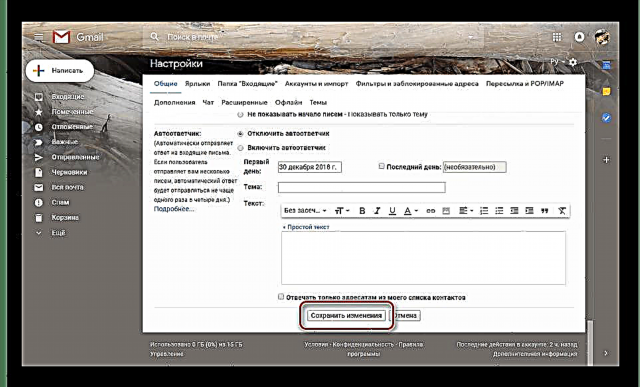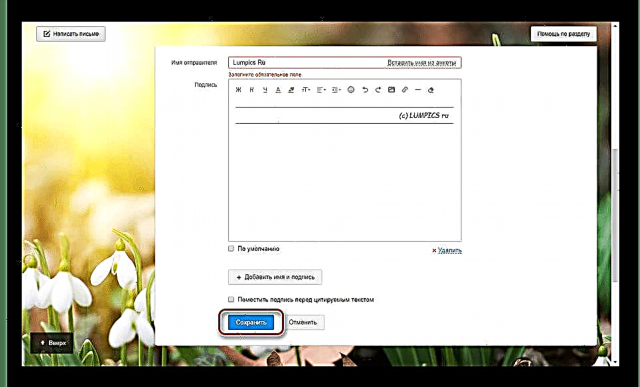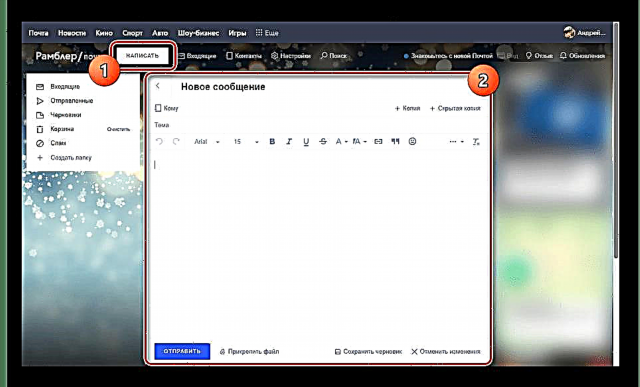Emailez bidalitako gutunetan sinadurak hartzailea behar bezala aurkeztea ahalbidetzen du, izen bat ez ezik, harremanetarako informazio osagarria ere utziz. Diseinu elementu bat sor dezakezu posta zerbitzuen funtzio estandarrak erabiliz. Ondoren, mezuetan sinadurak gehitzeko prozesuari buruz hitz egingo dugu.
Sinadurak gutunetan gehitzea
Artikulu honen esparruan, sinadura gehitzeko prozedurari bakarrik emango diogu arreta doikuntzen atalaren bidez. Aldi berean, arauak eta diseinu metodoak, baita sorrerako etapa ere, zure eskakizunen araberakoak dira erabat, eta guk saltatuko ditugu.
Ikusi ere: Gehitu sinadura Outlook-eko mezu elektronikoetan
Gmail
Google posta zerbitzuan kontu berria erregistratu ondoren, letretan sinadura ez da automatikoki gehitzen, baina eskuz sortu eta gaitu dezakezu. Funtzio hau aktibatuta, beharrezko informazioa irteerako mezu guztiei erantsiko zaie.
- Ireki Gmail sarrerako ontzia eta goiko eskuineko izkinan zabaldu menua engranaje ikonoan klik eginez. Zerrenda horretatik hautatu behar duzu "Ezarpenak".
- Fitxa behar bezala nabigatu dela ziurtatu "Orokorra"joan blokera "Sinadura". Zure etorkizuneko sinaduraren edukia emandako testu koadroari gehitu behar zaio. Diseinatzeko, goian kokatutako tresna barra erabili. Gainera, beharrezkoa izanez gero, sinadura gehitzea gaitu dezakezu erantzun-gutuen edukiaren aurrean.
- Joan behera eta sakatu botoia. Gorde Aldaketak.
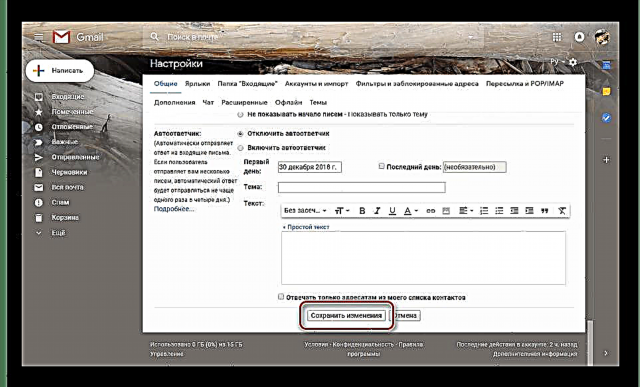
Emaitza mezu elektronikorik bidali gabe ikusteko, joan leihora "Idaztea". Kasu honetan, informazioa testu-gune nagusian kokatuko da banandu gabe.



Gmail-eko sinadurak ez dute bolumenean inolako murriztapen garrantzitsurik, eta, horregatik, gutuna bera baino handiagoa izan daiteke. Saia zaitez horrelakoak onartzen, txartel bat ahalik eta laburren egiten.
Mail.ru
Posta elektronikoko zerbitzu honetan gutunetarako sinadura sortzeko prozedura goian agertzen den berdina da. Hala ere, Gmail-ek ez bezala, Mail.ru-k aldi berean hiru sinadura txantiloi desberdin sortzeko aukera ematen du, eta horietako bakoitza bidaltzeko fasean hauta daiteke.
- Mail.ru posta-gunera joan ondoren, egin klik orrialdearen goiko eskuineko izkinan postontziaren helbidea duen estekan eta hautatu Posta ezarpenak.

Hemendik atalera joan behar duzu Igorlearen izena eta sinadura.
- Testu-koadrora Igorlearen izena zehaztu zure gutun guztien hartzaileei bistaratuko zaien izena.
- Blokea erabiliz "Sinadura" sartu automatikoki irteerako postara gehitutako informazioa.
- Erabili botoia "Gehitu izena eta sinadura"bi txantiloi gehigarri zehazteko (nagusiak kontutan hartu gabe).
- Muntaketa osatzeko, egin klik "Save" orriaren behealdean.
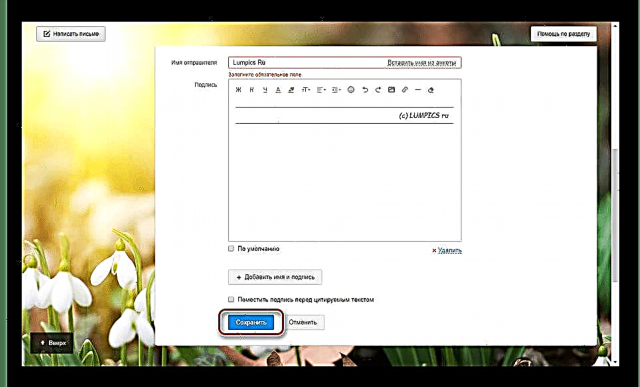
Itxura baloratzeko, ireki letra berrien editorea. Elementua erabiliz "Nori" Sortutako sinadura guztien artean alda dezakezu.


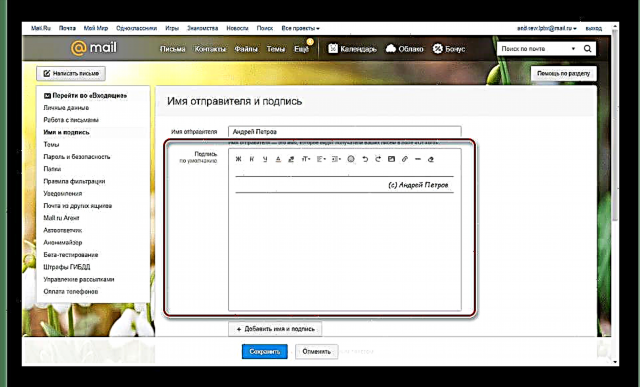


Emandako editorea eta tamaina murrizketarik ez dagoenez, sinadura aukera eder asko sor ditzakezu.
Yandex.Mail
Yandex posta zerbitzuko webgunean sinadurak sortzeko tresna aurreko aukeretako biren antzekoa da. Editore bera dago funtzionaltasunari dagokionez eta ez dago adierazitako informazio kopuruari buruzko murrizketarik. Nahi duzun blokea parametroen atal berezi batean konfigura dezakezu. Hori zehatz-mehatz deskribatu genuen gure webgunean aparteko artikulu batean.

Irakurri gehiago: Yandex.Mail-en sinadura gehitzea
Rambler / Mail
Artikulu honen markoan kontuan hartuko dugun azken baliabidea Rambler / mail da. GMailen kasuan bezala, hemengo hizkiek ez dute sinadura. Gainera, beste edozein gunerekin alderatuta, integratutako Rambler / posta editorea oso mugatua da.
- Ireki postontzia zerbitzu honen gunean eta goiko panel gainean klik egin "Ezarpenak".
- Zelaian Igorlearen izena Idatzi hartzaileari bistaratuko zaion izena edo ezizena.
- Beheko eremua erabiliz, sinadura konfiguratu dezakezu.
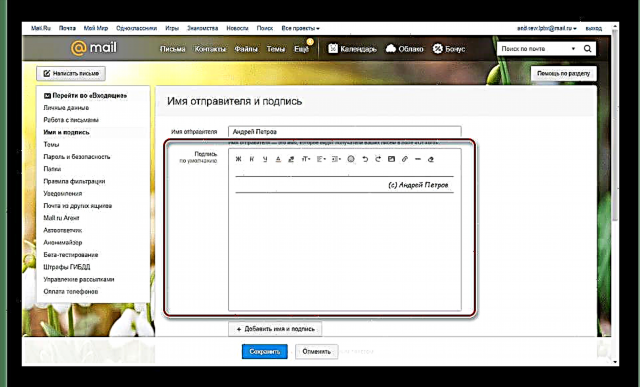
Tresnarik ez dagoenez, sinadura eder bat sortzea zaila da. Egoeratik irten zaitezke guneko gutun editore nagusira pasatuz.
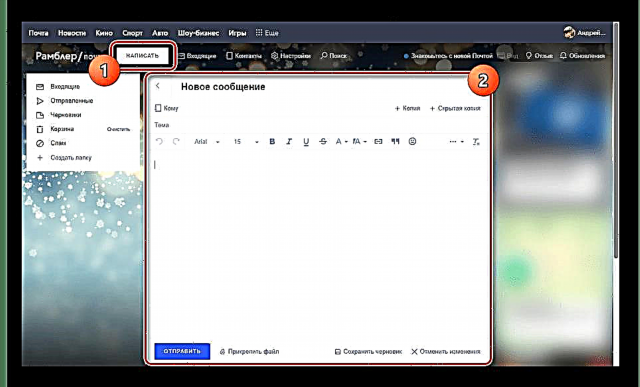
Hona hemen beste baliabide batzuekin topa ditzakezun funtzio guztiak. Gutunaren baitan, sinatu txantiloi bat sortu, hautatu edukia eta egin klik "CTRL + C".

Itzuli sinadura sortze leihora letrak eta itsatsi aurretik kopiatutako diseinu elementuak teklatu lasterbidea erabiliz "CTRL + V". Edukia ez da markatzeko ezaugarri guztiekin gehituko, baina testu arrunta baino hobea da.


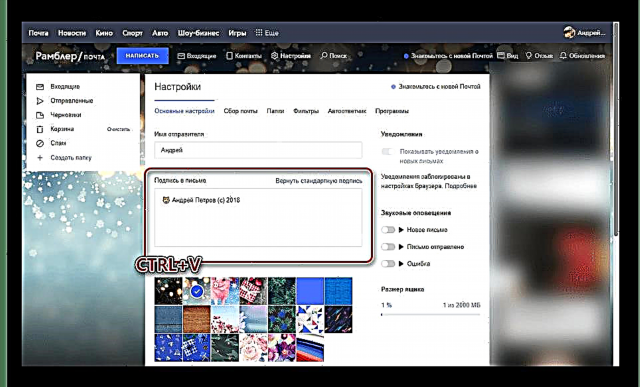
Espero dugu lortu nahi duzun emaitza lortzea, funtzio kopurua urria izan arren.
Ondorio
Arrazoi bategatik edo posta-zerbitzu ezagunenen artean aurkeztu dugun materialarekin nahikoa ez baduzu, jakinarazi hau iruzkinetan. Oro har, deskribatutako prozedurak oso antzekoak dira ez bakarrik antzeko beste guneekin, baita ordenagailu elektronikoetarako ordenagailu gehien dituzten ordenagailuekin ere.